Indirizzo MAC: cos'è e dove trovarlo. Come clonare l'indirizzo MAC di una vecchia scheda di rete
 Buona giornata!
Buona giornata!
Molto spesso, quando si risolvono vari problemi di rete, è necessario ricordare l'indirizzo MAC (ad esempio, durante la configurazione dell'accesso a Internet, durante l'installazione di un nuovo router, scheda di rete, ecc.). Penso che in questo articolo, iniziamo subito ?!
Che cos'è un indirizzo MAC è un identificatore univoco (sotto forma di diverse lettere e numeri) di cui dispone ogni apparecchiatura di rete: un router, una scheda di rete, ecc. Questo identificatore è progettato per identificare automaticamente il mittente e il destinatario sulla rete. Viene spesso chiamato "indirizzo fisico" (almeno è così in Windows).

Esempio di designazione (i primi 3 valori sono il produttore, i secondi sono il numero di serie)
Prenderò nota di un dettaglio importante: molti provider Internet nel nostro paese, quando si connettono a Internet, correggono il tuo indirizzo MAC (per motivi di sicurezza). E quando cambi l'apparecchiatura di rete (ad esempio, dopo aver acquistato un nuovo router), se non cloni l'indirizzo MAC della tua vecchia scheda di rete, Internet non funzionerà per te (bloccando il sistema di sicurezza del provider) ...
In realtà, in questo breve articolo voglio mostrare la soluzione ai problemi indicati. Penso che le informazioni saranno utili a molti utenti inesperti.
Così...
*
Come trovare l'indirizzo MAC
? Metodo numero 1
Forse l'opzione più semplice e più ovvia è guardare visivamente l'apparecchiatura di rete stessa.
La maggior parte degli stessi router (router, schede di rete) hanno piccoli adesivi con le informazioni necessarie. Di seguito è mostrato un esempio. ?

Adesivo sulla custodia del router
*
? Metodo numero 2
Il secondo è usare la riga di comando ?. Dopo averlo aperto, è sufficiente inserire un solo comando: ipconfig / all e premere Invio (numero-1 nella schermata sotto ?).
Inoltre, per tutte le schede di rete presenti nel sistema, verranno presentate le proprietà: incluso l'indirizzo fisico (questo è l'indirizzo MAC). In questo modo, puoi trovare gli indirizzi MAC di tutti gli adattatori di rete installati sul tuo PC.

Prompt dei comandi: consente di visualizzare le informazioni sugli adattatori di rete
*
? Metodo numero 3
Puoi scoprire tutti i dettagli della "rete" con l'aiuto di ? utilità speciali per determinare le caratteristiche di un PC. Sono impressionato dall'utilità Speccy (del non meno famoso produttore CCleaner).
In Speccy, apri semplicemente la scheda "Rete" e puoi ottenere informazioni dettagliate su tutti gli adattatori di rete, lo stato della rete, IP e DNS, indirizzo MAC, ecc.

Speccy - informazioni sulla rete (scheda Rete)
*
? Metodo numero 4
Se è necessario visualizzare l'indirizzo MAC del router, è possibile farlo utilizzando un adesivo sulla custodia (come consigliato nel metodo 1) o nella sua interfaccia web (impostazioni).
? Aiuto!
Come aprire l'interfaccia web (impostazioni) del router - vedere le istruzioni dettagliate
Per aprirli, di solito è sufficiente andare all'indirizzo 192.168.0.1 (192.168.1.1) nel browser (come login admin, come password admin, o uno spazio vuoto) .
Di norma, nelle impostazioni del router, è necessario aprire la sezione "Stato" . Di seguito è mostrato un esempio. ?

Impostazioni del router
*
Come clonare un indirizzo MAC
Opzione 1: su una scheda di rete
Ad esempio, tornerà utile quando si cambia la scheda di rete attraverso la quale ci si connette a Internet.
Per prima cosa devi aprire ? Gestione dispositivi: il modo più veloce è premere la combinazione di pulsanti Win + Pausa e selezionare quello che desideri dal menu a sinistra (vedi la schermata sotto ?).

Guida (aprire Gestione dispositivi)
Successivamente, in Gestione dispositivi, devi aprire la scheda "Schede di rete" : verranno presentati tutti gli adattatori su cui hai installato i driver. Seleziona l'adattatore richiesto e apri le sue proprietà .

Apertura delle proprietà dell'adattatore richiesto
Nelle proprietà, apri la scheda "Avanzate" (o "Avanzate").
Nell'elenco, trova le proprietà "Indirizzo di rete" (o "Indirizzo di rete") e nel campo del valore, specifica l' indirizzo MAC di cui hai bisogno . Salva le impostazioni e riavvia il computer.

Proprietà
*
Opzione 2: in un router
Rilevante per quei casi in cui si installa un router (router) e in precedenza si disponeva di un cavo da un provider Internet direttamente collegato a un PC / laptop. O semplicemente cambia il vecchio router con uno nuovo.
Per impostare l'indirizzo MAC del router è necessario nella sua interfaccia web (cioè nella sua impostazione immediata. In Windows, questo può essere fatto con le impostazioni).
? Aiuto!
Come inserire le impostazioni del router (e cosa fare se non è possibile farlo).
Quindi nelle impostazioni, di regola, è necessario aprire la sezione "WAN" (o le impostazioni di rete / Internet. In alcuni router, la scheda "Gestione" è sufficiente ). Di seguito vengono presentati un paio di esempi. ?

Clonazione dell'indirizzo MAC (router TENDA)
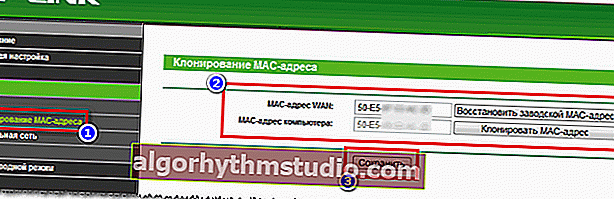
Modifica indirizzo MAC (router TP-Link)

Configurazione WAN (interfaccia inglese, router D-Link DIR-615)
Di norma , la maggior parte dei router può rilevare automaticamente l'indirizzo MAC della vecchia scheda di rete (se è stato collegato un router con un cavo ad essa) e clonarlo.
In realtà, puoi impostare manualmente l'indirizzo, basta scrivere alcuni valori nel campo fornito (nella maggior parte dei casi, niente di complicato ?).
*
Grazie per l'attenzione (le aggiunte sono benvenute).
Tutto bene!
?
Prima pubblicazione: 01.05.2018
Correzione: 06/05/2020






